Editor di metadati FFmpeg: visualizza, modifica e consolida i metadati
Potresti voler esplorare nuovi metodi di modifica dei metadati. Ecco perché ti sei imbattuto in Editor di metadati FFmpeg. In generale, FFmpeg è un programma complicato da usare. Sì, puoi eseguire un sacco di editing multimediale, ma potresti dover investire molta pazienza per padroneggiarlo. Tuttavia, siamo qui per dare una mano. Questo post condividerà con te la procedura per visualizzare e modificare i metadati utilizzando FFmpeg. Quindi, senza ulteriori indugi, salta subito al tutorial.

CONTENUTO DELLA PAGINA
Parte 1. Esercitazione sulla modifica dei metadati di FFmpeg
Hai letto bene. Non solo FFmpeg può modificare file video o audio, ma è anche utile per modificare i metadati dei tuoi file multimediali. Il programma consente di modificare titoli, autori, artisti dell'album, anni, raggruppamenti, compositori, ecc. per i video. Per quanto riguarda i file audio, gli utenti possono modificare i metadati, come titolo, genere, copyright, lingua, artista, artista dell'album e molti altri. È davvero un programma funzionale.
D'altra parte, è più impegnativo di quanto possa sembrare. Ti sentirai un po' intimidito dall'usare lo strumento. Questo perché è necessario conoscere la sintassi, i comandi e i parametri. Tuttavia, ti mostreremo un tutorial semplificato su come FFmpeg ottiene i metadati video e li modifica.
Passo 1. Innanzitutto, scarica e installa FFmpeg sul tuo computer. Assicurati di aderire alla corretta installazione in modo che il programma funzioni.
Passo 2. Avvia il prompt dei comandi sul tuo computer e digita "ffmpeg" quando mostra un display come la foto qui sotto. Puoi usare FFmpeg per modificare i metadati.

Passaggio 3. Successivamente, assicurati che il video che stai tentando di modificare si trovi nella stessa cartella o unità del tuo FFmpeg per riconoscere facilmente il file. Ora digita e usa il parametro -metadati seguito dai tag in cui desideri inserire il valore. Dai un'occhiata alla riga di codice di esempio qui sotto. Qui è stato modificato il titolo del video mp4.
ffmpeg -i inputname.mp4 -metadata title=”desiredname” -c copy output.mp4

Passaggio 4. Infine, premi il accedere chiave per procedere. Successivamente, non dovrebbero verificarsi errori, di solito con testo rosso. In tal caso, hai utilizzato con successo FFmpeg per modificare i metadati.

Parte 2. Guida dettagliata ai metadati video FFmpeg
Puoi anche utilizzare FFmpeg per ottenere metadati video. Ci sono momenti in cui vuoi solo controllare o vedere le informazioni nel file. Qui imparerai come farlo esattamente. Consulta la guida dettagliata di seguito.
Passo 1. Apri il tuo FFmpeg e usa -f ffmetadati parametro. È inoltre possibile specificare o meno un file di output in cui verranno archiviate le informazioni.
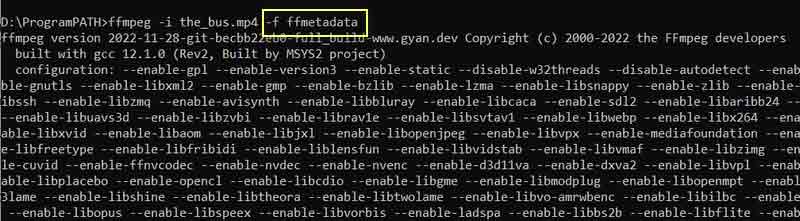
Passo 2. Quindi, inserisci questa riga di comando: ffmpeg -i inputname.mp4 -f ffmetadata. Successivamente, premi il tasto Invio sulla tastiera del tuo computer. Quindi, vedrai i metadati del video.
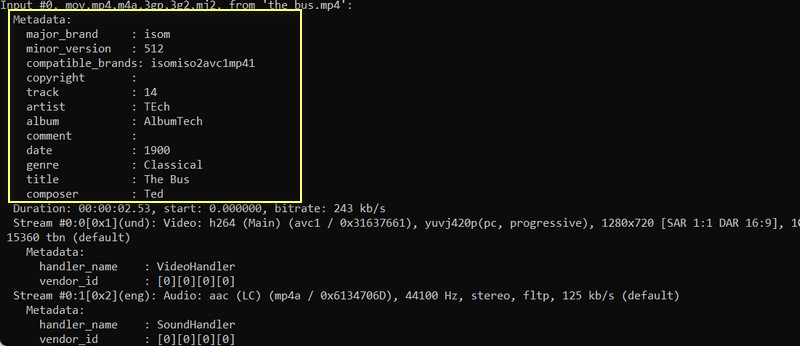
Parte 3. Modo migliore e semplice per modificare e visualizzare i metadati
FFmpeg è piuttosto intimidatorio, soprattutto se non si ha familiarità con la riga di comando e i parametri utilizzati per eseguire le funzioni. Pertanto, sarà più conveniente utilizzare strumenti dedicati per aiutarti a modificare i metadati con passaggi semplici e senza complicazioni. Per un programma semplice, considera l'utilizzo di Vidmore Video Converter. Il programma offre un editor di metadati in cui è possibile modificare titoli, album, brani, compositori e molti altri.
È compatibile con computer Mac e Windows, consentendo agli utenti dei sistemi operativi menzionati di godere dei vantaggi dell'utilizzo dello strumento. Oltre ai metadati, puoi anche modificare la copertina o la grafica. Puoi rimuoverne o sostituirne uno esistente. Senza ulteriori discussioni, ecco come modificare i metadati senza FFmpeg.
Passaggio 1. Scarica e installa l'app
Per iniziare, scarica l'applicazione facendo clic sull'apposito Download gratuito collegamento sul tuo computer. Successivamente, installa l'app. Quindi, apri il programma per esaminare la sua interfaccia operativa e familiarizzare con la navigazione dello strumento.
Passaggio 2. Apri l'editor dei metadati multimediali
Le quattro schede principali sono visibili dall'interfaccia principale. Passare al menu Casella degli strumenti e scegliere il file Editor metadati multimediali opzione.
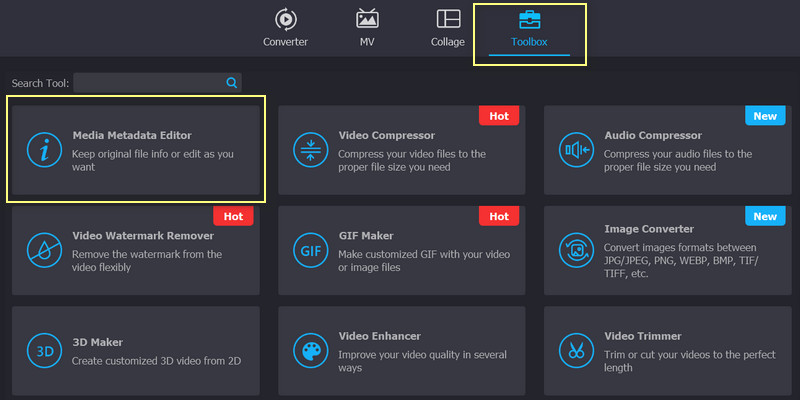
Passo 3. Aggiungi un file multimediale da modificare
Quando fai clic sulla scelta, verrà visualizzata una finestra di dialogo con il pulsante del segno più. Seleziona questa casella e verrà visualizzata la cartella del tuo computer. Da qui, individua il file video o audio che desideri modificare.
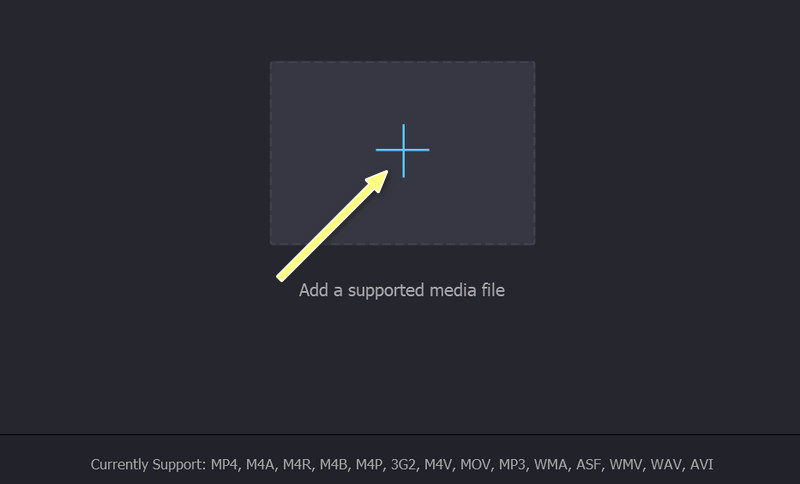
Passaggio 4. Modifica e salva i metadati
Ora puoi modificare i tag dopo aver caricato il file. Seleziona un campo e inserisci le informazioni richieste. Successivamente, fai clic su Salva pulsante per modificare i tag.
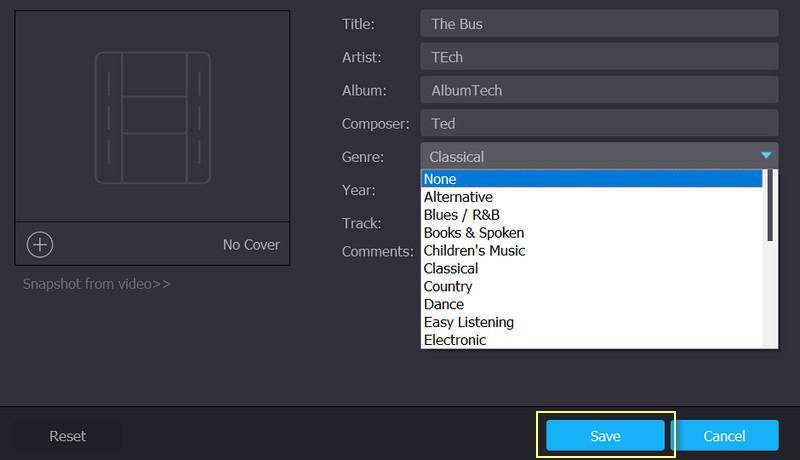
Parte 4. Domande frequenti sulla modifica dei metadati in FFmpeg
Come posso modificare i metadati di MOV in FFmpeg?
È possibile utilizzare lo stesso parametro, che è il parametro -metadata, per modificare i metadati di un file video o audio. Subito dopo il parametro c'è il nome del tag uguale al valore dei metadati.
Cos'è FFprobe?
FFmpeg include strumenti, tra cui FFprobe. Questa riga di comando consente agli utenti di visualizzare le informazioni multimediali dei file multimediali. Ciò significa che puoi visualizzare le informazioni sui metadati anche utilizzando questa riga di comando.
FFmpeg accetta video QuickTime?
Sì. È possibile modificare e visualizzare i metadati del tuo video QuickTime in FFmpeg. Inoltre, puoi utilizzare gli stessi parametri proprio come in altri formati di file.
Conclusione
FFmpeg è, senza dubbio, un programma utile. È uno strumento gratuito e open source che chiunque potrebbe utilizzare per modificare i metadati dei propri file multimediali. in ogni caso, il Editor di metadati FFmpeg è meno amichevole degli strumenti che utilizzano la GUI o l'interfaccia utente grafica. Come raccomandazione, ti invitiamo a utilizzare FFmpeg se sei a conoscenza della riga di comando o dei parametri. Ad ogni modo, puoi trovare e cercare i parametri per diverse funzioni online.
D'altra parte, ci vuole pazienza per imparare un nuovo programma e studiare i diversi parametri e come funzionano. Stai meglio con strumenti semplici ma efficaci. Tuttavia, la decisione spetta a te. Non è una questione di opzioni giuste o sbagliate, ma una questione di preferenze.


